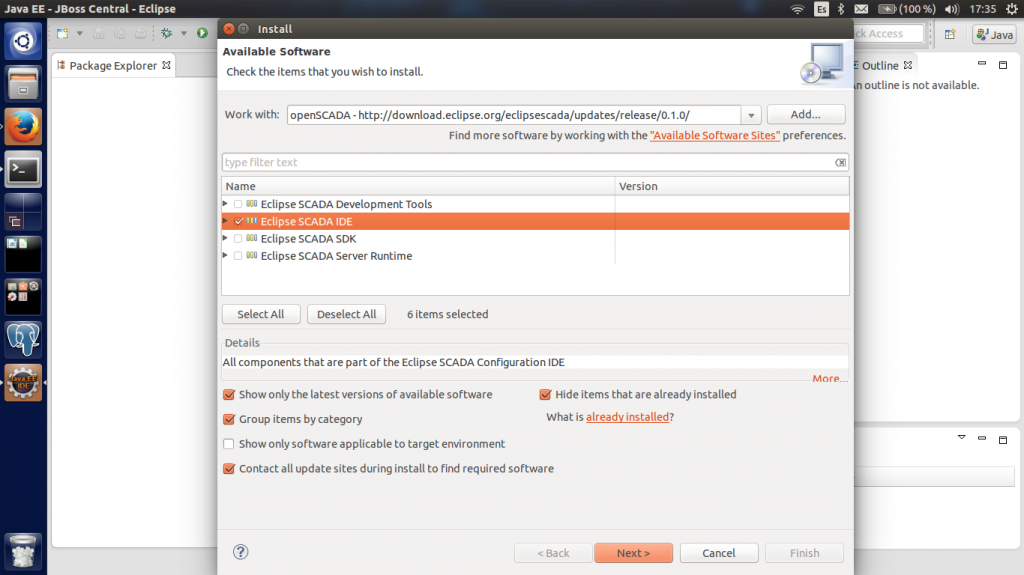El primer paso es leer la documentación http://book.openscada.org/
Para Ubuntu hay una guía rápida en https://wiki.eclipse.org/EclipseSCADA/Installation/Ubuntu
Para una instalación genérica, en el capítulo 3: Getting Started vemos que se requiere Eclipse y openSCADA es un plugin. Para evitarnos problemas instalaremos la versión testada de eclipse (Kepler) en lugar de la más reciente (Luna). Descargamos la versión correspondiente a nuestra Sistema Operativo y Arquitectura, en mi caso Linux 64-bit.
Una vez descargado descomprimir y especificar la máquina virtual de java a emplear, la recomendada es 1.7.
</pre> --launcher.defaultAction openFile --launcher.appendVmargs -vm /opt/java/jdk1.7.0_71/bin/java -vmargs -Dosgi.requiredJavaVersion=1.6
En el capítulo 3 de la documentación se habla que que la siguiente versión 0.20 será compatible con java 1.8 y Eclipse Luna, pero por ahora debemos ir a las versiones anteriores.
Una vez lanzado eclipse debemos ir a Help->Install New Software y añadir el sitio de openSCADA:
Seleccionar Eclipse SCADA IDE -> Next -> Next ->aprovar la licencia -> reiniciar Eclipse al terminar.
Lo mismo para los componentes de openSCADA (en el momento de realizar este artículo aún no estaba activado el repositorio “release”, se ha empleado http://neutronium.openscada.org/p2/1.2/milestone/ en su lugar).
Ha continuación intentaremos hacer una primera demostración siguiendo los pasos de: https://wiki.eclipse.org/EclipseSCADA/GettingStarted/DemoSystem
El siguiente paso es un ejemplo realizado por nosotros, para ello seguiremos los pasos del videotutorial: Eclipse SCADA Tutorial – Modbus Example